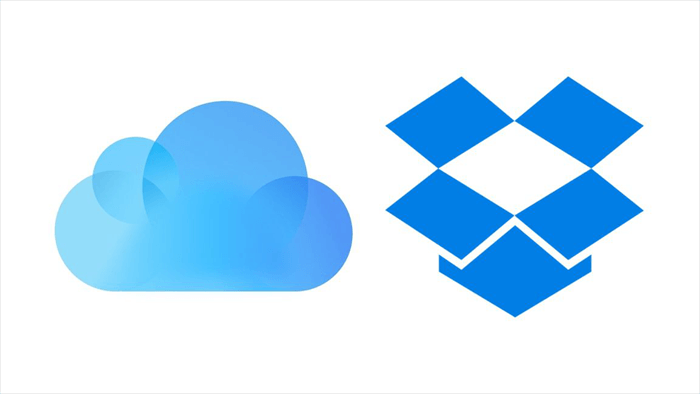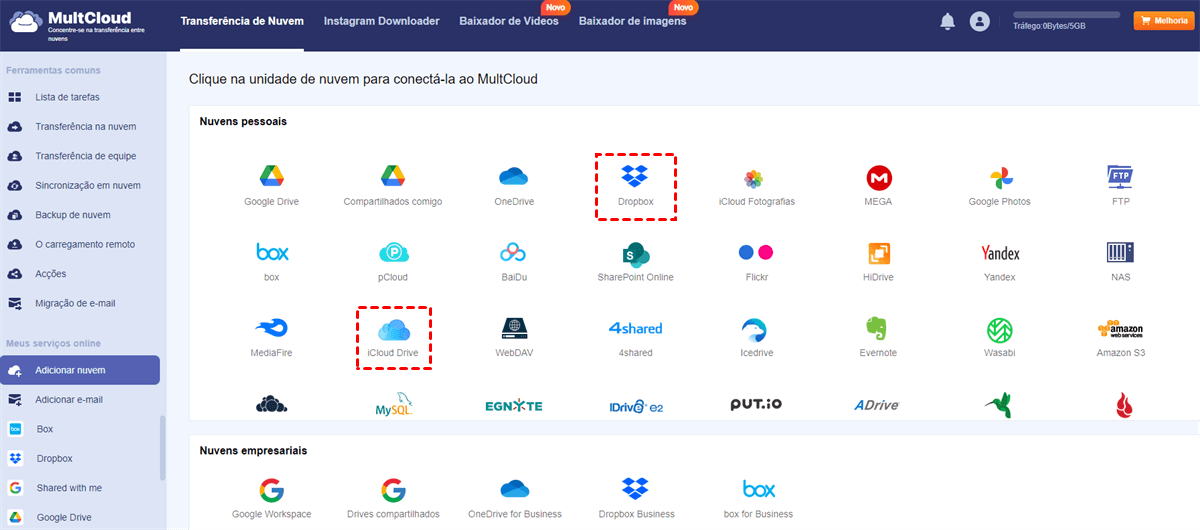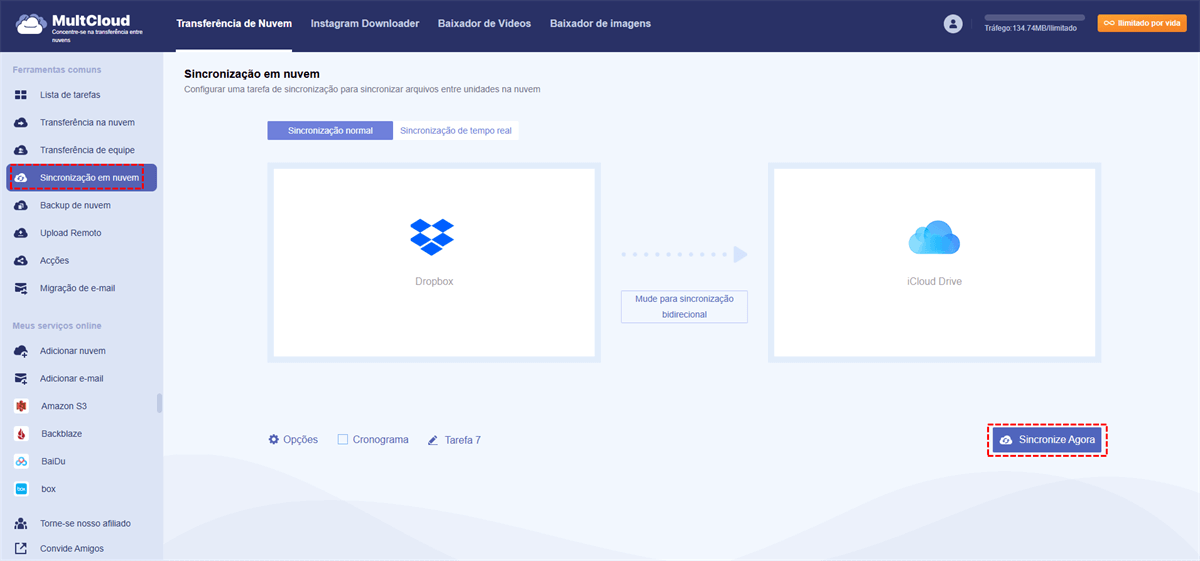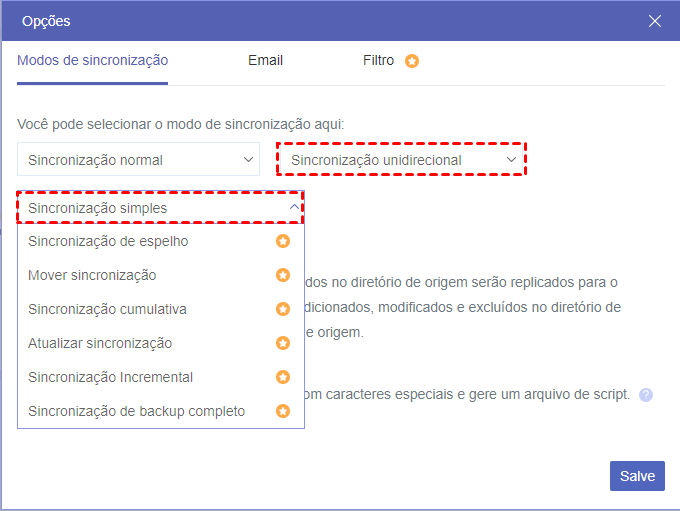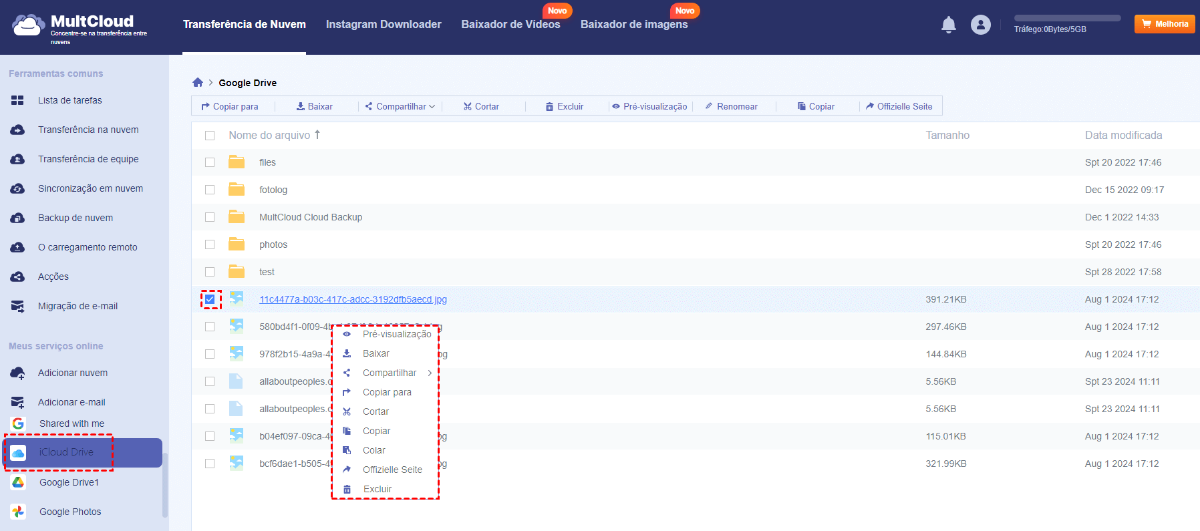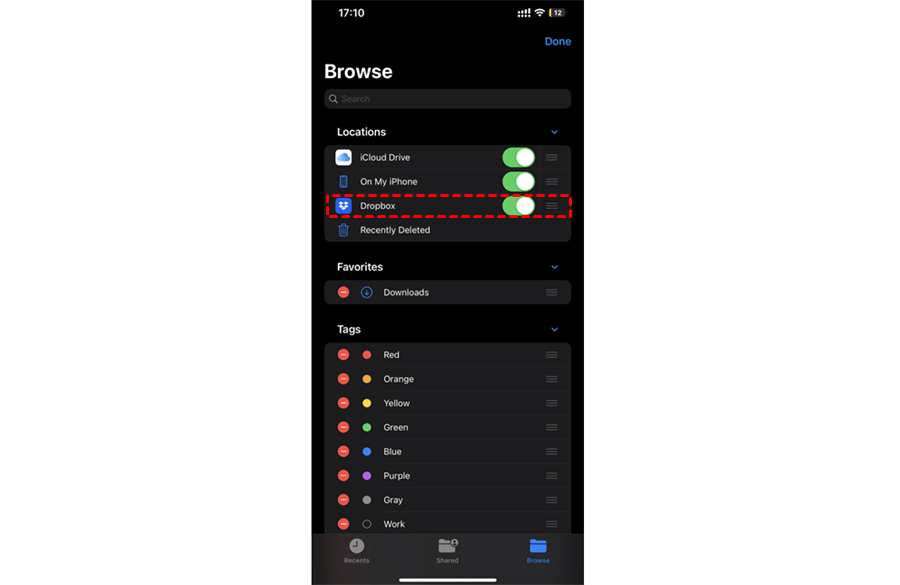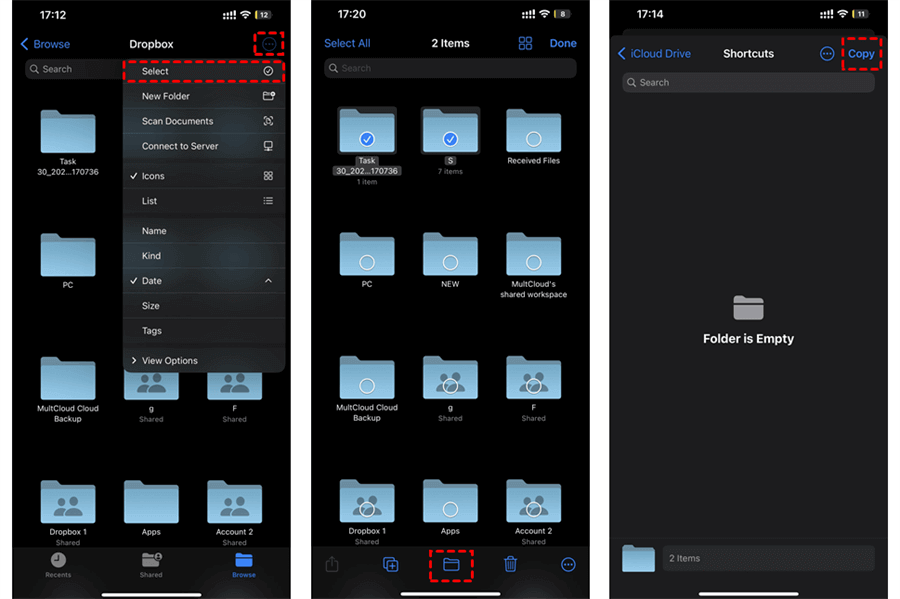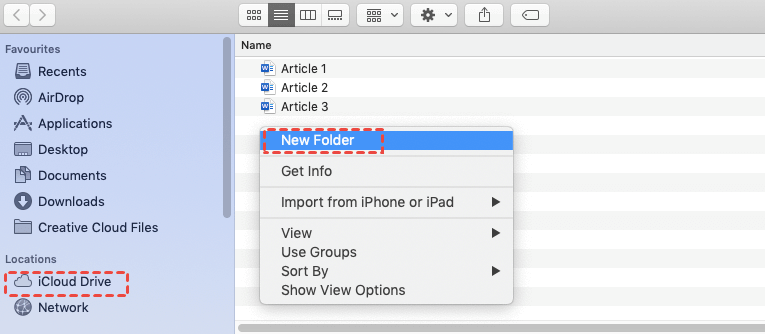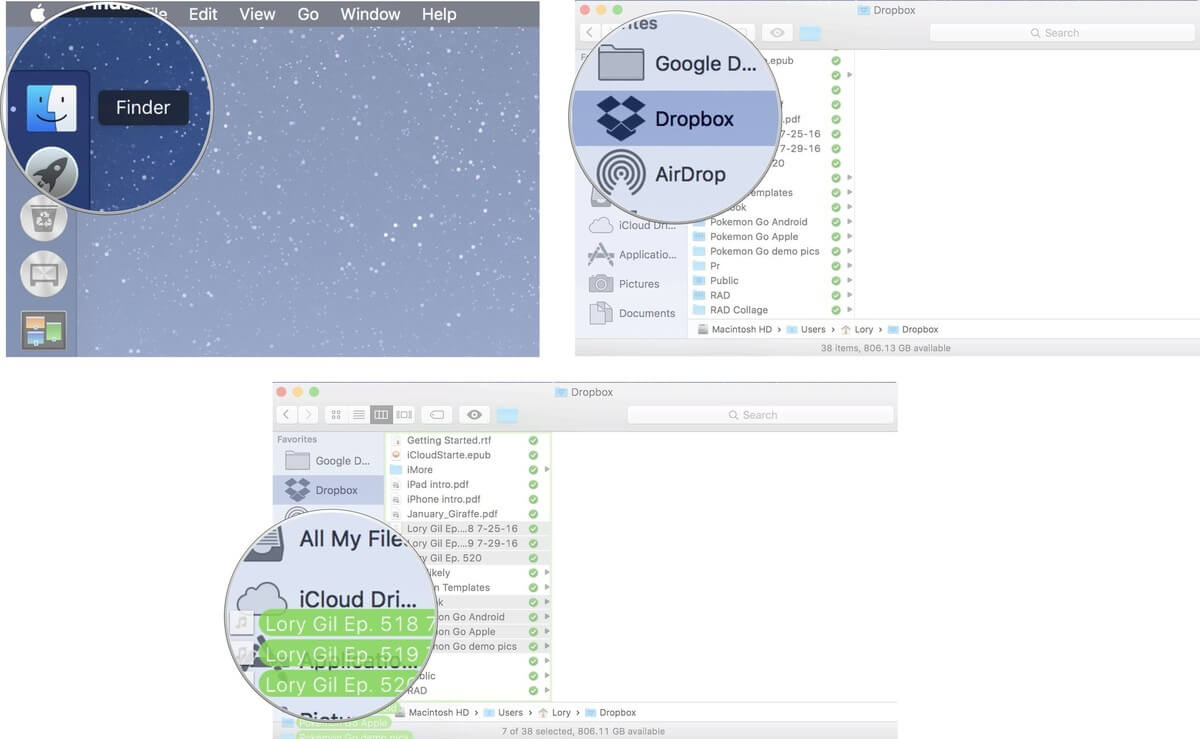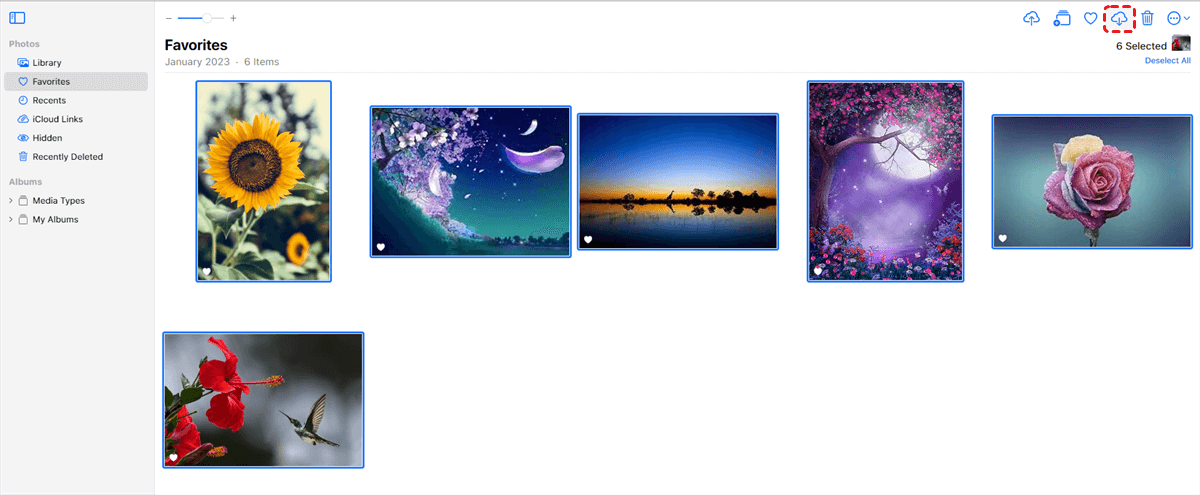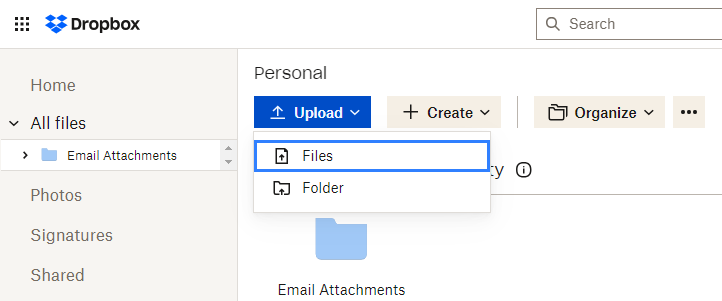Pesquisa Rápida:
É Possível Usar o Dropbox e o iCloud Juntos?
Caso do Usuário:
Qual é o método mais eficaz para utilizar tanto o iCloud quanto o Dropbox em uma única plataforma? A pasta do Dropbox deve ser localizada dentro do iCloud Drive, ou o repositório do iCloud deve estar situado dentro da pasta do Dropbox? Além disso, existem outras técnicas importantes que devem ser consideradas? Obrigado.
Você pode usar ambos os serviços juntos armazenando diferentes tipos de arquivos em cada plataforma. Por exemplo, você pode usar o Dropbox para arquivos relacionados ao trabalho e o iCloud para fotos e documentos pessoais. Ou, você pode usá-los juntos através da sincronização entre nuvens ou gerenciamento multi-nuvem.
Neste artigo, você encontrará 4 métodos simples para realizar a Integração entre Dropbox e iCloud. O primeiro método é usar alguns serviços de terceiros para sincronizar dados entre o Dropbox e o iCloud. Desta forma, você sempre poderá acessar os mesmos dados tanto no Dropbox quanto no iCloud. Além disso, o aplicativo Arquivos (Files) em seus dispositivos iOS também pode ajudá-lo a usar o iCloud e o Dropbox juntos.
Por Que Usar o iCloud e o Dropbox Juntos - iCloud vs Dropbox
Ambos os serviços permitem armazenar e sincronizar arquivos em vários dispositivos, mas possuem diferentes recursos e benefícios.
O Dropbox é um serviço de armazenamento em nuvem que fornece uma pasta no seu computador que é sincronizada em todos os seus dispositivos. Ele também permite que você compartilhe arquivos com outras pessoas, colabore em documentos e acesse seus arquivos de qualquer lugar com uma conexão à internet.
O iCloud é um serviço semelhante oferecido pela Apple, que permite armazenar e sincronizar arquivos, fotos e outros dados em todos os seus dispositivos Apple. Ele também oferece recursos como Buscar (Find My), iCloud Drive e Fototeca do iCloud (iCloud Photo Library).
Ao sincronizar o Dropbox com o iCloud Drive, você pode aproveitar os excelentes recursos fornecidos por ambas as nuvens de forma integrada. Além disso, você pode compartilhar seus arquivos na nuvem tanto com usuários do Dropbox quanto do iCloud sem precisar alternar entre eles.
Usando o iCloud e o Dropbox Juntos via MultCloud [O Mais Fácil]
Entre todos os serviços de sincronização de nuvem de terceiros, o MultCloud pode ser o primeiro que oferece suporte ao iCloud Drive e ao Fotos do iCloud. O MultCloud oferece um site seguro e aplicativos móveis fáceis de usar para gerenciamento conveniente de arquivos na nuvem e transferência de dados super rápida entre nuvens. Portanto, você pode usar a função Sincronização na Nuvem para sincronizar arquivos perfeitamente entre o Dropbox e o iCloud Drive e, assim, usá-los juntos.

- Sincronização em Nuvem: Transferência, sincronização e backup de nuvem para nuvem com um clique.
- 10 Modos de Sincronização: Unidirecional/bidirecional, em tempo real, incremental, espelhado, etc.
- Agendamentos: Sincronização em horários específicos em planos diários, semanais ou mensais.
- Seguro & Rápido: Proteção AES de 256 bits e 10 threads rápidos de sincronização de dados.
Usando o iCloud e o Dropbox Juntos via Sincronização na Nuvem
Passo 1. Cadastre-se no MultCloud no site oficial.
Passo 2. Clique em “Adicionar Nuvem” e escolha o ícone do iCloud Drive. Em seguida, faça login com seu ID Apple na janela pop-up para adicioná-lo ao MultCloud. Depois disso, adicione sua conta Dropbox ou Dropbox Business ao MultCloud da mesma forma.
Passo 3. Abra a aba Sincronização em Nuvem, escolha o Dropbox ou arquivos e pastas dentro dele como fonte, e escolha um local no iCloud Drive como destino.
Passo 4. O modo de sincronização padrão é Sincronização Simples unidirecional. Para manter sempre o iCloud e o Dropbox conectados, você pode mudar para Sincronização de Tempo Real. Em seguida, basta clicar em “Sincronize Agora” e seu Dropbox será sincronizado com o iCloud perfeitamente.
Dica: Para a Sincronização em Nuvem, 4 modos de sincronização básicos, mas úteis, unidirecionais e bidirecionais, estão disponíveis gratuitamente para usuários do MultCloud. Para usar os outros 6 modos avançados de sincronização unidirecional, talvez seja necessário assinar o MultCloud primeiro.
Dica Bônus: Gerenciar o iCloud e o Dropbox Juntos via MultCloud
Como um gerenciador profissional de armazenamento em nuvem múltipla, o MultCloud suporta a maioria das funções de gerenciamento de arquivos integradas à nuvem, como upload, download, copiar, recortar, excluir, renomear, visualizar, compartilhar, upload remoto, etc. Se você não pretende sincronizar seu iCloud com o Dropbox, você também pode adicionar essas nuvens ao MultCloud e usá-las juntas no MultCloud sem nenhuma dificuldade.
Usando o iCloud e o Dropbox Juntos no iPhone/iPad
O método mais tradicional de usar Dropbox e iCloud juntos é baixar arquivos do iCloud e reenviar arquivos para o Dropbox ou vice-versa através de sites oficiais ou aplicativos na nuvem. Esse processo manual consumiria seu armazenamento local, bem como seu tempo e energia. Em vez disso, o aplicativo Arquivos no seu iPhone ou iPad pode funcionar como uma central de transferência para você usar o iCloud Drive e o Dropbox juntos.
Passo 1. Baixe e instale o aplicativo Dropbox para iOS no seu iPhone ou iPad. Em seguida, faça login no aplicativo.
Passo 2. Abra o aplicativo Arquivos e vá para a aba Explorar. Em seguida, toque no botão no canto superior direito e toque em “Edit”.
Passo 3. Ative o Dropbox na lista Locais. Em seguida, toque em “Done” no canto superior direito.
Passo 4. Abra o Dropbox no Arquivos, toque no ícone no canto superior direito e escolha “Select” na lista suspensa.
Passo 5. Selecione os arquivos e pastas que você deseja usar no iCloud Drive. Em seguida, toque no botão Pasta no meio da barra de navegação.
Passo 6. Volte para a pasta iCloud Drive no Arquivos para escolher um local para armazenar os dados selecionados do Dropbox. Em seguida, toque em “Copy” e esses arquivos do Dropbox aparecerão no seu iCloud Drive.
Usando o iCloud e o Dropbox Juntos no Computador
Tanto o Dropbox quanto o iCloud oferecem aplicativos para desktop para Windows e macOS, ao mesmo tempo em que permitem que os usuários os utilizem em seus sites. Portanto, você pode sincronizar manualmente arquivos entre as pastas do iCloud e do Dropbox ou simplesmente usar seus sites em conjunto.
Método 1. Sincronizar Pastas do Dropbox e do iCloud
Passo 1. Baixe e instale o aplicativo iCloud para desktop no seu computador.
Passo 2. Faça login no aplicativo iCloud e uma pasta iCloud será criada no seu Explorador de Arquivos ou Finder.
Passo 3. Baixe, instale e faça login no aplicativo Dropbox da mesma forma, e uma pasta Dropbox também aparecerá no seu Finder ou Explorador de Arquivos.
Passo 4. Arraste arquivos ou pastas da sua pasta Dropbox e solte-os na sua pasta iCloud.
Método 2. Mover Arquivos entre os Sites do iCloud e do Dropbox
Passo 1. Faça login no seu iCloud no seu navegador.
Passo 2. Selecione os arquivos ou pastas que você também deseja usar no Dropbox. Em seguida, clique no botão Baixar no canto superior direito para baixar os arquivos do iCloud para o seu desktop.
Passo 3. Faça login no seu Dropbox Web e clique no botão "Upload".
Passo 4. Navegue até os arquivos do iCloud baixados na janela pop-up e clique em "Open" para enviá-los para o Dropbox.
| Qual Solução é Melhor? | |
|---|---|
| MultCloud | Conexão perfeita com um clique entre iCloud e Dropbox. |
| Aplicativo Arquivos do iOS | Disponível apenas para usuários de iOS. |
| Aplicativo para Desktop do iCloud e Dropbox | Requer instalação, mas não depende tanto da velocidade da sua internet. |
| Sites do Dropbox e iCloud | Mais adequado para sincronização de arquivo único entre nuvens. |
Em Conclusão
Usar iCloud e Dropbox juntos pode impulsionar seu trabalho e eficiência, especialmente se você tiver que trabalhar em dispositivos Windows, macOS, Android ou iOS simultaneamente. Você pode escolher o método que preferir neste artigo e seguir os passos claros para usar com sucesso seu iCloud e seu Dropbox juntos.
Além disso, se você deseja migrar do iCloud para o Dropbox ou vice-versa, o MultCloud também oferece a função de Transferência na Nuvem para transferência contínua entre nuvens sem download, upload ou qualquer risco de perda de dados.
Posso usar o iCloud e o Dropbox simultaneamente no mesmo dispositivo?
Sim, você pode usar tanto o iCloud quanto o Dropbox no mesmo dispositivo. Eles são serviços de armazenamento em nuvem separados e não entram em conflito um com o outro.
Qual o benefício de usar ambos os serviços juntos?
Usar ambos os serviços pode fornecer redundância e flexibilidade. Você pode usar o iCloud para backups de dispositivos iOS, dados de aplicativos e recursos específicos do iCloud, enquanto usa o Dropbox para compartilhar arquivos com outras pessoas, compatibilidade entre plataformas ou colaboração.
Existem possíveis conflitos ou problemas ao usar ambos os serviços juntos?
Geralmente, usar ambos os serviços não deve causar conflitos. No entanto, esteja atento aos limites de armazenamento e certifique-se de não duplicar arquivos grandes desnecessariamente em ambas as plataformas.
MultCloud Suporta Nuvens
-
Google Drive
-
Google Workspace
-
OneDrive
-
OneDrive for Business
-
SharePoint
-
Dropbox
-
Dropbox Business
-
MEGA
-
Google Photos
-
iCloud Photos
-
FTP
-
box
-
box for Business
-
pCloud
-
Baidu
-
Flickr
-
HiDrive
-
Yandex
-
NAS
-
WebDAV
-
MediaFire
-
iCloud Drive
-
WEB.DE
-
Evernote
-
Amazon S3
-
Wasabi
-
ownCloud
-
MySQL
-
Egnyte
-
Putio
-
ADrive
-
SugarSync
-
Backblaze
-
CloudMe
-
MyDrive
-
Cubby